修改这个控件会自动更新这一页面
Motion 使用手册
- 欢迎使用
- 新功能
- 词汇表
- 版权

变换 Motion HUD 中的层
如同检查器那样,HUD(抬头显示)与上下文相关,会根据所选对象更改其控制。例如,选择图像层时,其 HUD 包含不透明度、混合模式和投影控制。
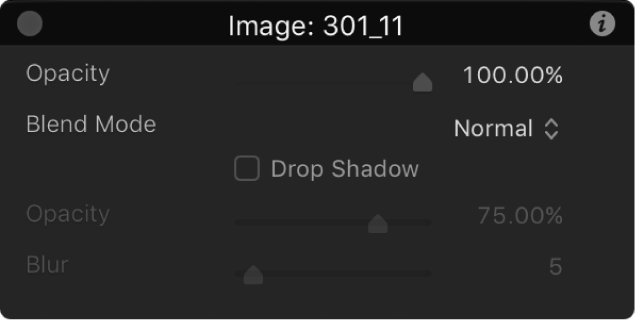
选择形状层时,其 HUD 包含用于调整填充、外框、宽度、羽化等的附加控制。将效果对象应用到层或群组(滤镜、行为、粒子发射器等)时,这些效果的 HUD 也变为可用。
显示 HUD
在 Motion 中,请执行以下一项操作:
选择层或群组,然后选取“窗口”>“显示 HUD”(或按下 F7 键)。
选择层或群组,然后点按工具栏中的 HUD 按钮(“共享”按钮的左侧)。
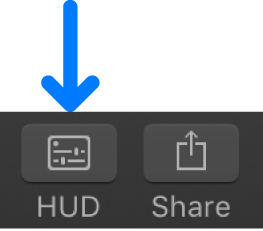
按下 D。
在所选层的 HUD 之间切换
在 Motion 中,请执行以下一项操作:
点按 HUD 标题栏中对象名称右侧的小箭头来列出可针对选定对象显示的所有 HUD,然后从弹出式菜单中选取 HUD。
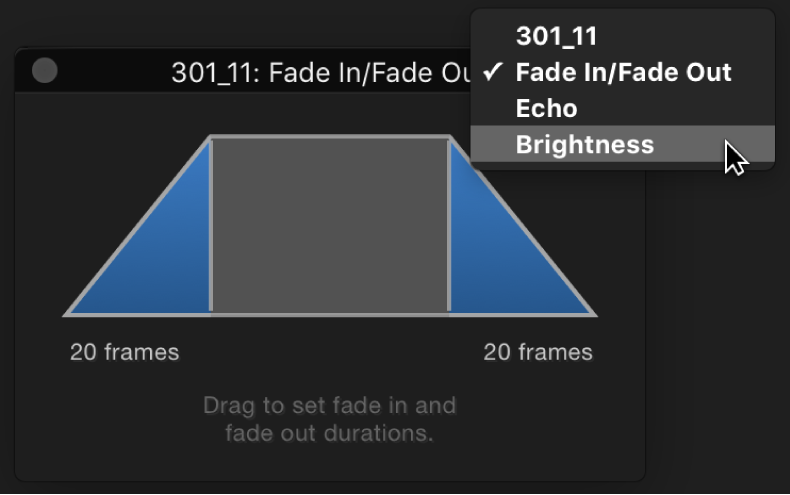
按 D 键以循环浏览所选对象的所有 HUD。若要反向循环切换 HUD,请按 Shift-D 键。
HUD 按效果的应用顺序进行循环切换。
当你选择多个相同类型的项目时,将出现一个合并的 HUD(其标题栏显示为“多重选择”)。你可以调整所选对象的常见参数。
从 HUD 转到检查器
大多数情况下,HUD 显示的是所选对象的检查器中可见的参数的子集。如果你使用 HUD,还可转到检查器访问该对象的其余控制。
在 Motion 中,点按 HUD 右上角的检查器图标(“i”图标)。
此时会显示对应于该 HUD 的检查器。
在 HUD 中同时编辑多个对象
若要执行同时调整,对象必须相同(如两个“投掷”行为或两个形状)。
在 Motion 层列表或画布中,选择要修改的对象(同一类型)。
在标题为“选定的多个控制”的 HUD 中,调整参数。
感谢您的反馈。